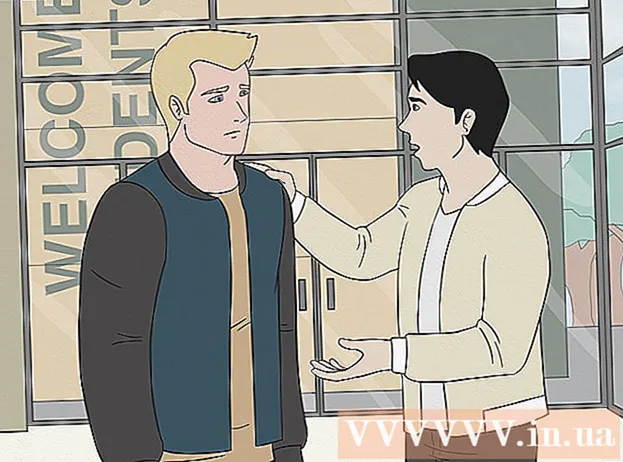Autorius:
Monica Porter
Kūrybos Data:
20 Kovas 2021
Atnaujinimo Data:
1 Liepos Mėn 2024

Turinys
Šis „wikiHow“ moko, kaip atšaukti „Amazon Prime“ narystę, kad nustotumėte atnaujinti. Tai galite padaryti tiek svetainėje, tiek „Amazon“ programoje.
Žingsniai
1 metodas iš 2: kompiuteryje
Atviras „Amazon Prime“ narystės atšaukimo puslapis. Apsilankykite šiame puslapyje savo kompiuterio žiniatinklio naršyklėje. Jūs pasieksite puslapį „Nutraukite„ Amazon Prime “narystę“.

Spustelėkite Baigti narystę (Narystės pabaiga). Šis geltonas mygtukas yra netoli puslapio viršaus. Būsite nukreipti į prisijungimo puslapį.
Prisijunkite prie „Amazon“. Įveskite savo el. Pašto adresą ir slaptažodį, tada spustelėkite Prisijungti (Prisijungti). Jūsų paskyra bus patvirtinta.
- Net jei anksčiau prisijungėte prie „Amazon“ paskyros, vis tiek turite spustelėti Prisijungti puslapio viduryje.

Spustelėkite Tęskite atšaukti (Tęskite atšaukti). Šis geltonas mygtukas yra netoli puslapio apačios.
Nutraukite „Amazon Prime“ narystę. Čia turėsite du pasirinkimus: kai spustelėsite Pabaiga dabar (Baigiasi dabar) „Prime“ narystė bus atšaukta likusiam dabartinio atsiskaitymo ciklo laikotarpiui, o šio mėnesio „Prime“ plano mokėjimas taip pat bus grąžintas, jei spustelėjai Pabaiga (Baigsis) „Amazon Prime“ narystė tęsis ir baigsis atnaujinus.

Palaukite patvirtinimo puslapio. Kai pasirodys puslapis „Panaikinta patvirtinta“, „Prime“ narystė buvo atšaukta. skelbimas
2 metodas iš 2: telefonu
Atidarykite „Amazon“. Spustelėkite „Amazon“ programą su „amazon“ logotipu ant pirkinių krepšelio.
Paspausk mygtuką ☰ su trijų eilučių piktograma viršutiniame kairiajame ekrano kampe. Pasirodys meniu.
Spustelėkite Jūsų sąskaita (Jūsų sąskaita). Ši parinktis yra šalia iškylančiojo meniu viršaus.
Spustelėkite Tvarkykite pagrindinę narystę (Tvarkykite savo narystę). Ši parinktis yra meniu skyriuje „Paskyros nustatymai“.
Prisijunkite prie „Amazon“. Paraginti įveskite savo el. Pašto adresą ir slaptažodį.
- Net jei prisijungimo informacija buvo išsaugota, vis tiek turite spustelėti Prisijungti.
- Jei naudojate „iPhone“ su „Touch ID“ jutikliu, jūsų gali paprašyti nuskaityti pirštų atspaudus.
Slinkite žemyn ir palieskite Baigti narystę. Ši parinktis yra netoli puslapio apačios. Tada prasidės atšaukimo patvirtinimo procesas.
Slinkite žemyn ir palieskite Aš nenoriu savo naudos (Nenoriu savo naudos). Ši parinktis yra puslapio apačioje.
- Tikriausiai nematysite šios parinkties. Tada pereikite prie kito žingsnio.
Slinkite žemyn ir palieskite Baigti narystę. Ši parinktis yra netoli puslapio apačios.
Paspausk mygtuką Pabaiga netoli ekrano centro. Automatinis „Prime“ narystės atnaujinimas bus atšauktas; pasibaigus dabartiniam atsiskaitymo ciklui, narystė baigsis.
- Taip pat galite pamatyti parinktis Pabaiga dabar čia. Palietus šią parinktį, „Prime“ narystė bus nedelsiant atšaukta, o „Amazon“ grąžins jūsų mokėjimą už likusį atsiskaitymo ciklą.
Patarimas
- Geriausia atšaukti „Amazon Prime“ paskyrą kelias dienas prieš atnaujinant narystę.
Įspėjimas
- Atšaukus „Amazon Prime“ paskyrą, nemokama neribota nuotraukų saugykla ir prieiga prie „Cloud Drive“ bus nutraukti. Jums reikia mokėti, jei norite toliau naudotis šiomis funkcijomis.